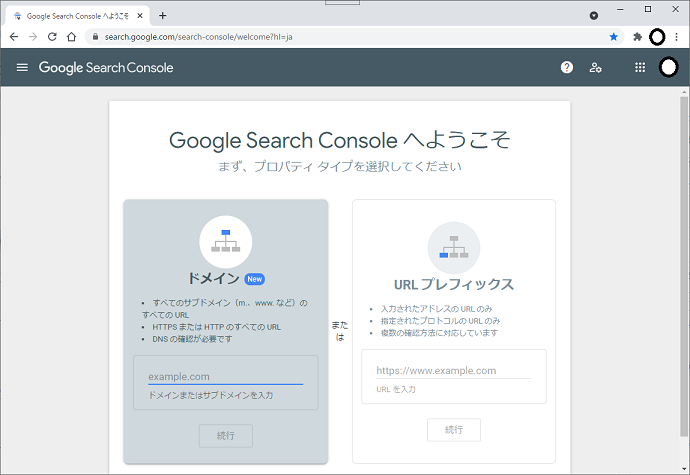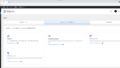Google Chrome に自分のアカウントでログインしておく。
Google Search Console
https://search.google.com/search-console/welcome?hl=ja
を開くと、「ドメイン」または「URLプレフィックス」の入力を要求される。私の経験では、自宅サーバーは「ドメイン」での所有権の確認ができたが、レンタルサーバー(onamae.com)は「URLプレフィックス」でしか、所有権の確認はできなかった。「onamae.comのレンタルサーバー」の場合、「レンタルサーバー利用ドメインのDNS設定」を選び、ドメインを選択して「次へ」をクリックすると、サーバーのコントロールパネルが開くのでコントロールパネル内にてDNSレコード設定を行うことができる。ただし、デフォルトでデータが入っていて、ここをさわるとサポート範囲外になる。
お名前ドットコムの方法は、
https://www.onamae.com/column/howto/02/
にある。
ちなみに私が自宅サーバーの「ドメイン」で所有権を確認した方法は、
Google Search Console
https://search.google.com/search-console/welcome?hl=ja
にて
+プロパティを追加
ドメイン名
************.com
を入力すると、
google-site-verification=*******************************************
が出力された。
ドメイン名プロバイダに申請した。私はダイナミックDNS(ddo.jp)を利用しているので、
「ddo.jp」ホームからログインし→「各種申請」→【DNS情報】→ ■ TXT レコード変更
TXTレコードに下記を追加し、
“google-site-verification=*******************************************”
修正登録を押した。
Google Search Console
https://search.google.com/search-console/welcome?hl=ja
「確認」をクリックしたら、「所有権を証明しました」となったので、「プロパティに移動」した。
以後、Google Search Console
https://search.google.com/search-console/welcome?hl=ja
を開いた時は、左上の三本線から、「プロパティを検索」の下▼を押して、「サマリー」・他を見ることができる。
Views: 153